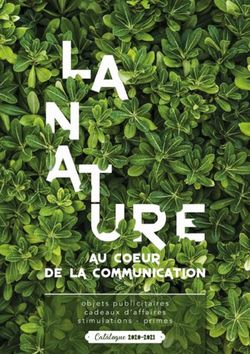GUIDE D'EXPRESSION DE CHOIX DE CONGÉS ANNUELS WEB - Employés
←
→
Transcription du contenu de la page
Si votre navigateur ne rend pas la page correctement, lisez s'il vous plaît le contenu de la page ci-dessous
1. INTRODUCTION
Le Calendrier de congés annuels Web permet aux employés d’exprimer leurs préférences de congés annuels
directement dans leur dossier employé GRH-PAIE et permet aux gestionnaires par la suite de les approuver et/ou
de les modifier au besoin.
Les avantages du calendrier de congé annuel Web pour les employés :
Permets un accès rapide et facile des informations.
Permets l’affichage des calendriers de vacances à un seul endroit soit le dossier personnel dans le
module vacances de Logibec GRH-PAIE.
Permets de suivre l’évolution des choix de vacances.
Permets de connaître plus rapidement l’acceptation de son choix de vacances.
*IMPORTANT * Afin de procéder à l’expression de vos choix de congés annuels, une plage horaire vous sera
attribuée et communiquée par votre gestionnaire. Vous devez respecter cette plage horaire et ne pas inscrire
votre choix de congés annuels avant votre plage horaire. Dans l’éventualité où la salariée n’indique pas sa
préférence de congés annuels au moment prévu sur le document affiché ou par voie électronique, les
dispositions locales prévoient ceci :
FIQ article 11.11 a) : La salariée pourra indiquer sa préférence là où est rendu le choix de congés annuels, et ce,
même si l’ordre d’ancienneté n’est pas respecté.
CSN article 111.08 i) : La personne salariée pourra indiquer sa préférence de congé annuel estivale à
l’Employeur, et ce, après que les autres personnes salariées aient indiqué leur préférence de congé annuel
estivale, et ce, même si l’ordre d’ancienneté n’est pas respecté. Dans ce cas, les choix de congé annuel estivale
seront traités par l’Employeur par ordre de réception sans égard à l’ancienneté.
APTS article 411.09 5ième paragraphe : La personne salariée pourra indiquer sa préférence de congé annuel
estivale à l’Employeur, au rang où est rendu le choix de congé annuel, et ce, même si l’ordre d’ancienneté n’est
pas respecté. Si plusieurs personnes salariées n’indiquent pas leur préférence de congé annuel à la journée et à
la plage horaire prévues sur le document affiché, les choix de congé annuel estival seront traités de la même
façon par l’Employeur, et ce, par ordre d’ancienneté.
Il est de votre responsabilité de vous assurer que vos codes d’utilisateurs sont fonctionnels avant l’expression de
vos choix de congés annuels. Vous devrez vous connecter une première fois au bureau pour être en mesure de
vous connecter de la maison. Nous vous recommandons aussi d’effectuer un test de connexion au bureau et à la
maison avant la date prévue de votre choix de congés annuels.
Si vous n’avez pas votre code d’accès GRH-PAIE, vous pouvez demander à votre gestionnaire, une liste a été
mise à leur disposition afin qu’il soit en mesure de fournir les codes d’accès manquants.
Préparé par la Direction des ressources humaines, des communications et des affaires juridiques (DRHCAJ)
Page | 12. CONNEXION À VOTRE COMPTE ESPRESSO GRH-PAIE
Connexion en mode Intranet (Intérieur du réseau informatique du CISSSO) :
① COMPTE RÉSEAU : Saisir identifiant « WINDOWS »
② MOT DE PASSE : Saisir mot de passe « WINDOWS »
③ DOMAINE : Choisir le domaine CISSS Outaouais
Connexion en mode Extranet (Extérieur du réseau informatique du CISSSO) :
Lors de votre première connexion en mode extranet, vous devez faire la fusion de vos comptes d’utilisateur «
Windows » et « Logibec ». Pour ce faire, procédez de la façon suivante :
1. Accédez au navigateur Internet Explorer (fonctionne aussi avec Firefox, Chrome ou Edge)
2. Inscrire l’adresse suivante : https://grhpaie.cisss07.ca
3. Une fenêtre de connexion s’affiche, inscrivez vos informations pour vous connecter à « Windows »
comme si vous ouvrez une session sur un ordinateur du réseau informatique du CISSSO et appuyer sur le
bouton « CONNEXION » :
Si vous éprouvez des problèmes de connexion, nous vous invitons à vous référer au Centre des services
informatiques au 819 966-6169 ou au pilote GRH-Paie au 819 966-6100 au poste 338951.
Préparé par la Direction des ressources humaines, des communications et des affaires juridiques (DRHCAJ)
Page | 23. VISUALISATION DE VOTRE CALENDRIER DE CONGÉS ANNUELS
Aller dans Espresso/Logibec (même endroit où vous trouvez votre horaire de travail ou vous appliquez sur un
poste).
Cliquer sur Vacances, calendrier et employé.
Vous êtes présentement à la page du calendrier afin d’émettre vos préférences congés annuelles. Vous êtes en
mesure de voir le calendrier complet. Votre nom apparaît en gras dans le calendrier.
Préparé par la Direction des ressources humaines, des communications et des affaires juridiques (DRHCAJ)
Page | 34. INSCRIPTION DES CHOIX DE CONGÉ ANNUELS SELON DEUX (2) MÉTHODES
Méthode 1 :
1. Positionnez- vous sur la semaine désirée.
2. À l’aide de la souris, cliquez une fois sur le bouton gauche afin de mettre la semaine désirée en
surbrillance.
3. Vous pouvez choisir plus d’une semaine, vous n’avez qu’à cliquer une fois sur le bouton gauche de la
souris pour chacune des semaines de congés annuels.
4. Pour sélectionner cette semaine, cliquez ensuite sur le bouton droit de la souris.
5. La mention Ajouter s’affichera.
6. Cliquez sur la mention Ajouter à l’aide du bouton gauche de la souris.
Voici le résultat de votre action :
Pour FIQ - Ancienneté prévaut pour un seul choix, et ce, à l’intérieur de chacune des 3 périodes (période
allongée estivale excluant la période normale, période normale estivale et période hivernale).
Pour APTS - Ancienneté prévaut pour un seul choix. À l’intérieur de chacune des 2 périodes (estivale
incluant normale, et hivernal).
Lorsque vous choisissez des semaines de vacances non consécutives, vous devez indiquer quel est votre choix 1,
choix 2, etc., en remarque dans la case blanche à cet effet.
Préparé par la Direction des ressources humaines, des communications et des affaires juridiques (DRHCAJ)
Page | 4Vous devez ensuite sauvegarder votre choix en cliquant sur le bouton sauvegarder. Un crayon apparaît sous
votre nom et confirme la sauvegarde.
Dans cet exemple, vous avez exprimé un choix de congés annuels la semaine débutant le 12 juillet.
Note : Si vous souhaitez ajouter d’autres semaines de congés annuels, répétez le même processus. De plus,
porter une attention particulière à votre Quantum de vacances, vous ne pouvez pas le dépasser.
Méthode 2 :
Par le menu Assistant, dans la barre d’outils en haut de la page, vous pouvez passer par l’assistant pour avoir
plus d’informations.
Préparé par la Direction des ressources humaines, des communications et des affaires juridiques (DRHCAJ)
Page | 5Suivre les étapes 1 à 4 établies par l’assistant :
Il suffit de cliquer sur les dates que vous désirez prendre en congés annuels. C’est le nombre de clics qui indique
le type de congé ou vous pouvez cliquer sur le signe « > » situé à gauche de la semaine désirée.
Cliquer sur
Cette fenêtre apparaîtra :
Sélectionner Non dans le menu déroulant.
Cliquer sur
Préparé par la Direction des ressources humaines, des communications et des affaires juridiques (DRHCAJ)
Page | 6Cette fenêtre apparaîtra
Si vous désirez inscrire un commentaire, vous pouvez le faire dans ce champ.
Pour FIQ - Ancienneté prévaut pour un seul choix, et ce, à l’intérieur de chacune des 3 périodes (période
allongée estivale excluant la période normale, période normale estivale et période hivernale).
Pour APTS - Ancienneté prévaut pour un seul choix. À l’intérieur de chacune des 2 périodes (estivale
incluant normale, et hivernal).
Lorsque vous choisissez des semaines de vacances non consécutives, vous devez indiquer quel est votre choix 1,
choix 2, etc., en remarque dans la case blanche « Commentaire » à cet effet.
Exemple :
Cliquer sur
Cette fenêtre apparaîtra :
Cliquer sur
Préparé par la Direction des ressources humaines, des communications et des affaires juridiques (DRHCAJ)
Page | 7N’oubliez pas de Sauvegarder votre choix de congés annuels
5. SUPPRIMER UNE SEMAINE DE CONGÉS ANNUELS
Double cliquer sur la semaine que vous désirez supprimer. Sélectionner « Supprimer »
Ou faites le bouton droit de la souris, puis sélectionner « Supprimer »
N’oubliez pas de Sauvegarder votre modification.
Préparé par la Direction des ressources humaines, des communications et des affaires juridiques (DRHCAJ)
Page | 86. CONFIRMATION D’APPROBATION
Lorsque votre supérieur immédiat aura approuvé votre choix de vacances, vous verrez un crochet vert en dessous
de votre nom.
Vous serez alors en mesure de consulter votre calendrier de congés annuels.
7. FOIRES AUX QUESTIONS
Je suis en congé partiel sans solde ou en retraite progressive, comment dois-je saisir mes vacances?
Vous devez saisir des semaines complètes de vacances, sans égard à votre journée de CPSS.
J’ai saisi mes vacances, mais j’ai un avertissement, dépassement du quota. Quoi faire?
Le message d’avertissement le plus courant est le dépassement du quota autorisé par votre gestionnaire. Si vous
êtes l’employé le plus ancien et que vous respectez le quota établi par votre gestionnaire, ne tenez pas compte
de cet avertissement. Si vous n’êtes pas le plus ancien, ou si vous dépassez le quota déterminé par votre
gestionnaire, vous devez choisir une autre semaine.
Ce message ne vous empêche pas de sauvegarder votre choix de vacances, mais si vous dépassez le quota établi,
votre gestionnaire à la possibilité de refuser votre choix.
J’ai saisi mes vacances, mais j’ai un avertissement, dépassement du quantum. Que faire?
Vous avez dépassé le nombre de jours permis de congés annuels. Vous devez corriger votre choix afin de respecter
le quantum alloué.
L’employé est présent dans 2 groupes. Que faire?
Vous pouvez être présent dans 2 listes, si c’est le cas, vous êtes en consultation dans un calendrier (case grisée)
et en droit d’inscrire votre choix de congés annuels dans l’autre (case blanche).
Préparé par la Direction des ressources humaines, des communications et des affaires juridiques (DRHCAJ)
Page | 9Vous pouvez aussi lire